-
一键备份系统,小编告诉你Win7怎么一键备份电脑系统
- 2018-03-10 11:14:55 来源:windows10系统之家 作者:爱win10
电脑使用时间久了,系统c盘会堆积很多文件,导致系统运行速度变慢,又不敢随意删除文件,不然会造成一些系统文件丢失。这时候大家可以一键还原c盘来解决问题,那么电脑win7系统如何一键备份电脑系统?下面,小编就来跟大家讲解Win7一键备份电脑系统的操作流程了。
电脑在使用的过程中难免会出点故障,很多win7系统的用户一遇到问题动不动就重装系统,其实需要这样,也可以选择系统还原功能,很多系统还原软件都有一键还原的热键,那么win7的用户怎么一键还原呢?下面,小编就来跟大家介绍Win7一键备份电脑系统的操作了。
Win7怎么一键备份电脑系统
借用一款“U深度一键还原精灵”软件,
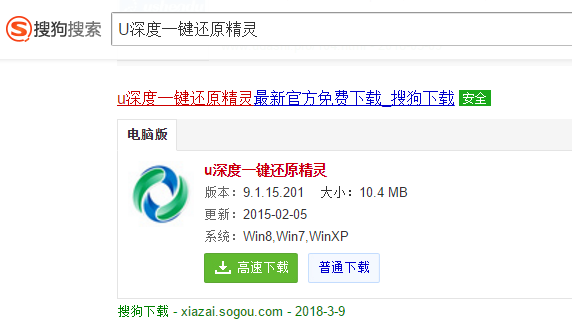
Win7系统软件图解1
下载完成后打开软件,可以看到软件上面显示有一键备份的字样,我们点击一下就可以备份系统了。
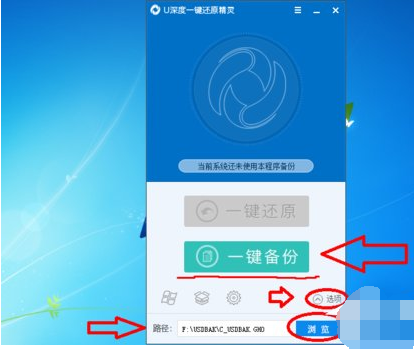
Win7系统软件图解2
然后软件会提示是否执行备份操作,显示设置的系统备份文件存放的路径。
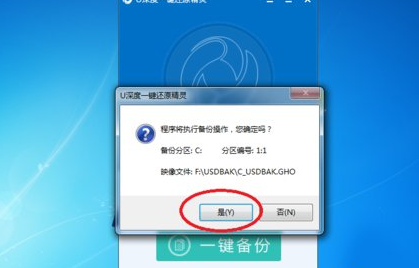
电脑系统系统软件图解3
下一步软件会提示处理完成,是否立即重启备份(备份系统是需要重启的操作的),
选择是就会立刻重启备份,也可以点击取消操作,或者点击否手动重启备份。

Win7系统软件图解4
电脑重启后不要任何操作,让电脑自动操作,会跳转到这个画面,等进度条走到百分之100,备份就完成了。电脑会自动开机。
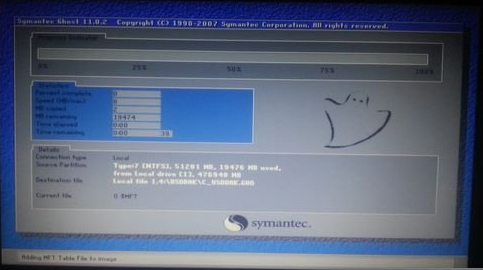
备份系统系统软件图解5
可以到电脑里面找到你备份的系统,自己设置的路径应该记得。默认为F盘,软件上有提示。
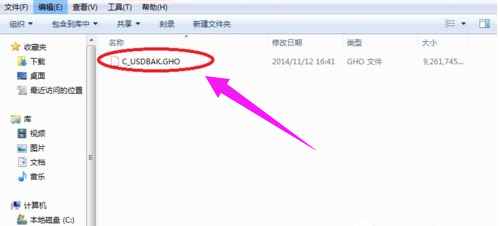
电脑系统系统软件图解6
如果需要还原,再次打开软件点击一键还原,就会把你上次备份的系统还原过来了。方法和备份一样。点击软件上的齿轮图标的按钮可以选择你想要还原的系统。
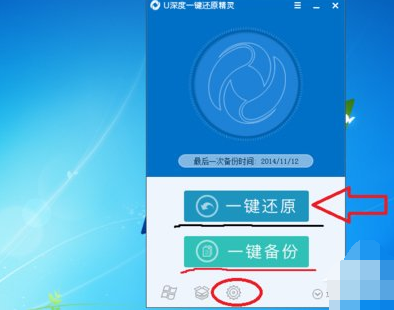
Win7系统软件图解7
点击之后是这样的,可以选择想要的系统进行还原,分区要选择系统盘。
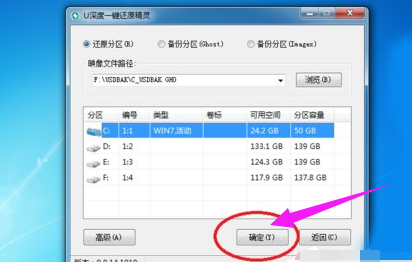
备份系统系统软件图解8
以上就是Win7一键备份电脑系统的操作了。
猜您喜欢
- 电脑重装系统怎么操作2022-04-08
- 简述装个系统一般多少钱以及怎么装个..2023-02-28
- win10iso镜像下载安装教程步骤..2022-06-10
- 怎样给电脑重装系统2022-11-22
- 如何给电脑重装系统教程2023-01-06
- 主编教您win10如何重置系统2019-03-06
相关推荐
- 一键windows732位系统重装64位方法.. 2017-05-31
- 电脑重装系统教程是什么 2022-11-19
- 一键重装系统win864位旗舰版方法.. 2017-07-14
- 系统之家在线安装windows7系统方法.. 2017-05-29
- 为你解答win7如何一键重装系统.. 2019-03-04
- windows7系统安装包怎么安装 2020-07-03



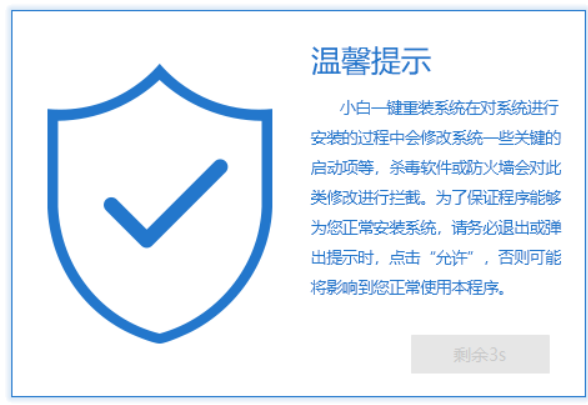
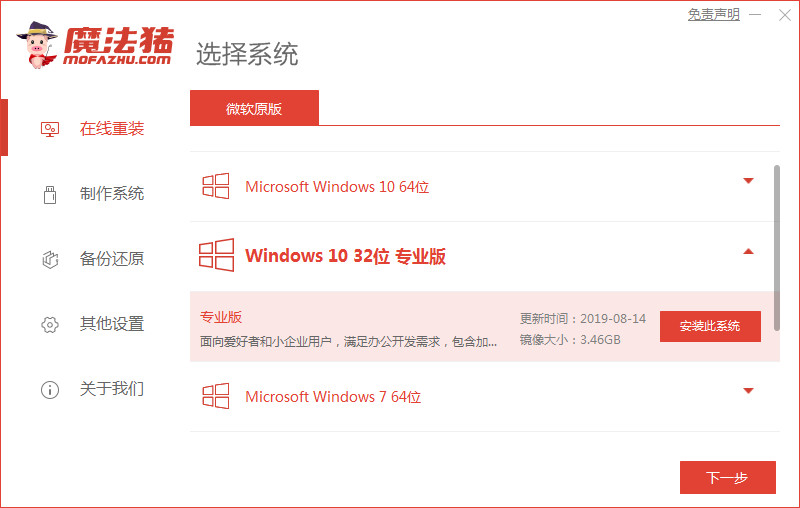
 魔法猪一健重装系统win10
魔法猪一健重装系统win10
 装机吧重装系统win10
装机吧重装系统win10
 系统之家一键重装
系统之家一键重装
 小白重装win10
小白重装win10
 雨林木风win10系统下载64位企业版v201708
雨林木风win10系统下载64位企业版v201708 深度技术ghost win7 x86 纯净版201605
深度技术ghost win7 x86 纯净版201605 四季电台客户端 1.0绿色版
四季电台客户端 1.0绿色版 Weeny Free Alarm Clockv1.2 官方免费版 (睡懒觉专用工具)
Weeny Free Alarm Clockv1.2 官方免费版 (睡懒觉专用工具) 系统之家ghost win10 x64专业版v201607
系统之家ghost win10 x64专业版v201607 深度技术Ghost win8 64位纯净版下载v201705
深度技术Ghost win8 64位纯净版下载v201705 新萝卜家园Wi
新萝卜家园Wi yy卡频道工具
yy卡频道工具 IExpress 2.0
IExpress 2.0 MPC-BE v1.2.
MPC-BE v1.2. CCleaner v4.
CCleaner v4. 深度技术Ghos
深度技术Ghos 彩云浏览器 v
彩云浏览器 v 电脑公司Ghos
电脑公司Ghos 新萝卜家园64
新萝卜家园64 盗梦空间人气
盗梦空间人气 火猴浏览器PC
火猴浏览器PC 粤公网安备 44130202001061号
粤公网安备 44130202001061号